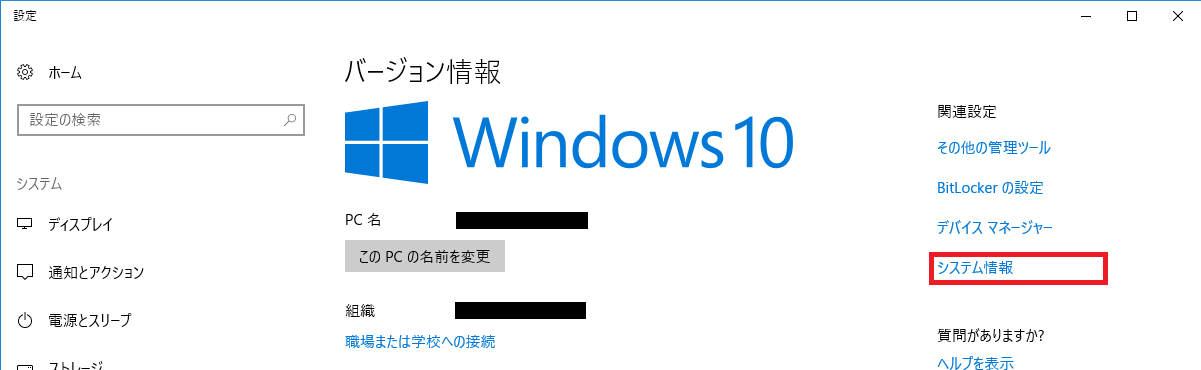Oracle JDKのPATHの設定(Windows10)
Last-modified: Sat, 11 Nov 2017 01:01:01 JST (2910d)
Top > Oracle JDKのPATHの設定(Windows10)
スマホ版が見づらい場合はPC版をお試しください。
JDKをインストールしただけでは、Javaをコンパイルするのは難しい。
よって、Javaのコンパイルを可能とするために、PATHの設定を行う。
Windowsボタン を右クリックする。
を右クリックする。
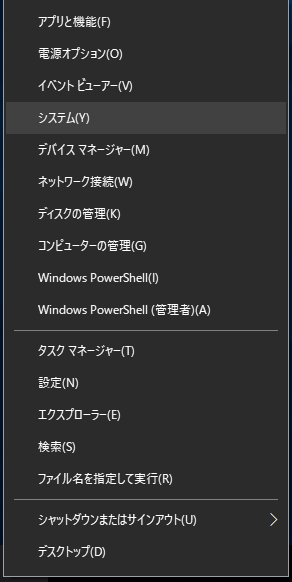
メニューから『システム』を選択する。
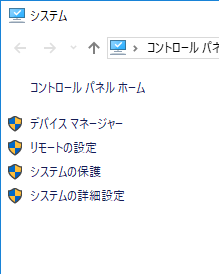
左側から『システムの詳細設定』を選択する。
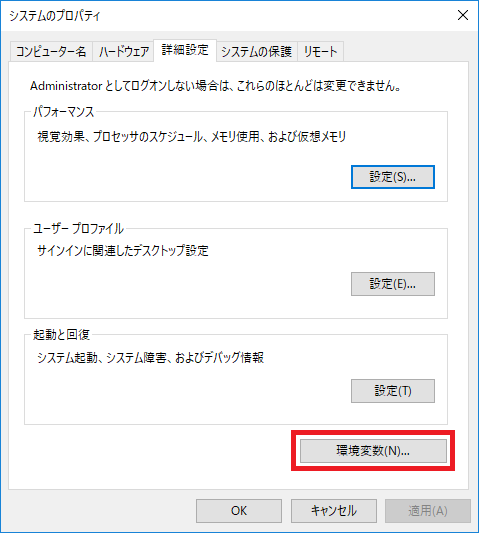
右下の『環境変数』を選択する。
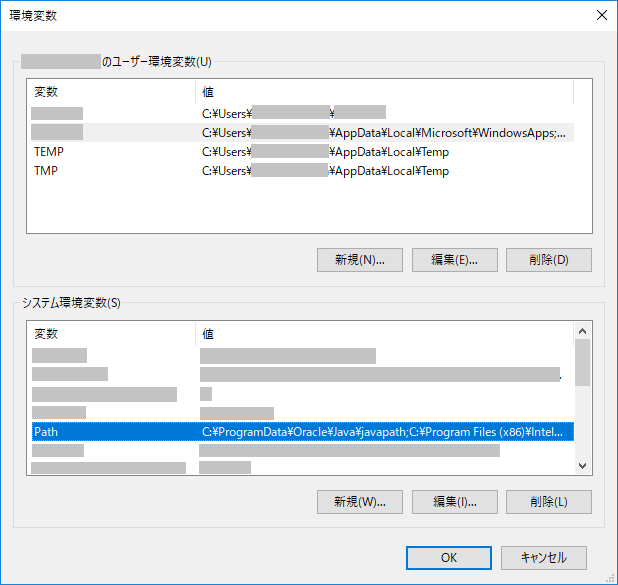
『'システム環境変数'』の『Path''』を選択した状態で、
一番下の『編集』をクリック。
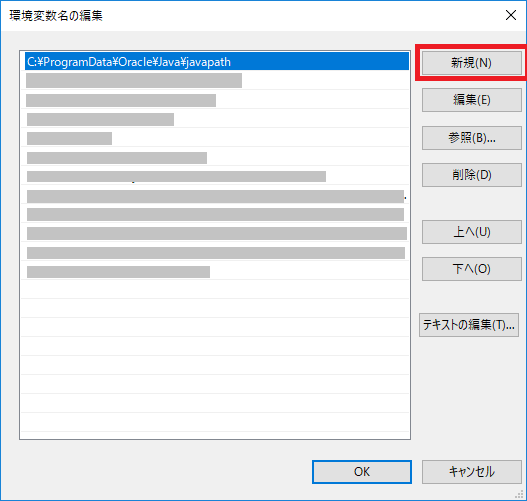
右上の『新規』をクリック。
![]()
すると入力欄が現れるので、JDKのアドレスを入力する。
![]()
通常は上記のようなアドレスだが、場合によっては別の場所に入っていることもある。
見つからない時は、『javac.exe』で検索し、該当するフォルダのアドレスを入力する。
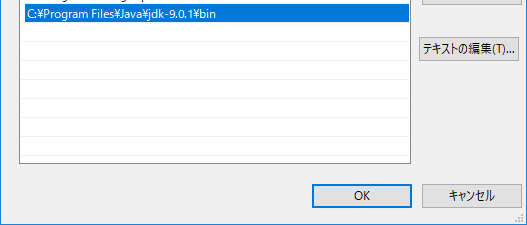
下の『OK』をクリックし、終了する。
成功しているかチェックを行う。
コマンドプロンプトを開き、
『javac -version』
を実行すると、JDKのヴァージョン番号が返ってくる。
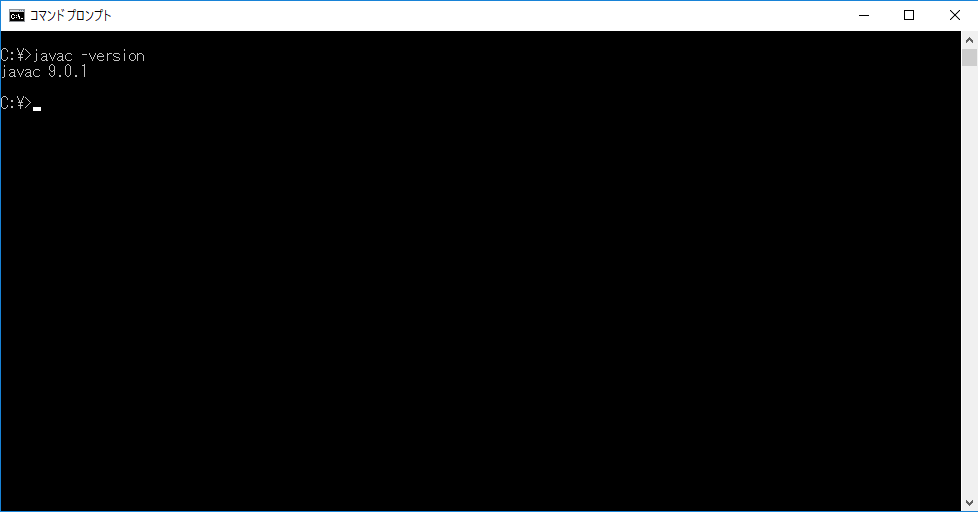
また、環境変数の設定に失敗している場合は以下のようになる。
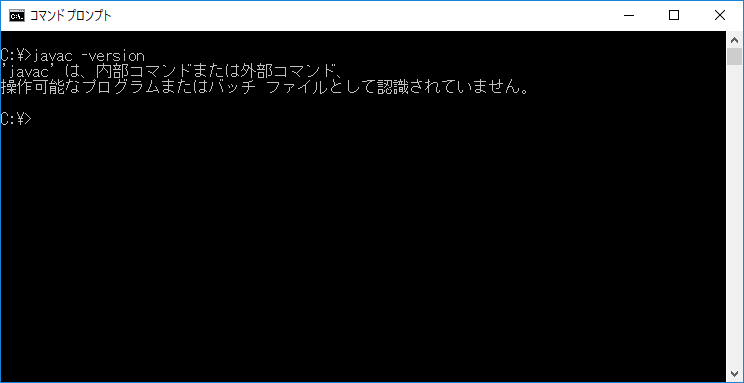
 マスクの資料保管庫
マスクの資料保管庫